在win10系统中,自带有剪贴板功能,当我们在复制文字的时候就会把复制的文字记录下来,我们可以通过剪贴板历史记录来使用,然而有不少win10系统用户却遇到剪贴板历史记录失效无法使用,该怎么办呢,本文就给大家带来具体的解决步骤。
--检查剪贴板历史记录已在“设置”中启用
--首先,检查“设置”中是否已启用“剪贴板”历史记录。 使用Windows键+ S键盘快捷键打开windows 10的搜索框。
--在搜索框中输入“剪贴板”。
--单击剪贴板历史记录以打开“设置”窗口
--如果已关闭,则切换剪贴板历史记录设置。
使用Microsoft帐户登录以启用剪贴板历史记录同步
用户还需要使用Microsoft帐户登录windows 10,以跨设备同步剪贴板。 为此,请单击“设置”剪贴板选项卡上“跨设备同步”子标题下方的“登录”。 然后,用户可以选择使用Microsoft帐户登录选项。 使用MS帐户登录后,用户可以在“设置”中选择“自动同步我复制的文本”选项。
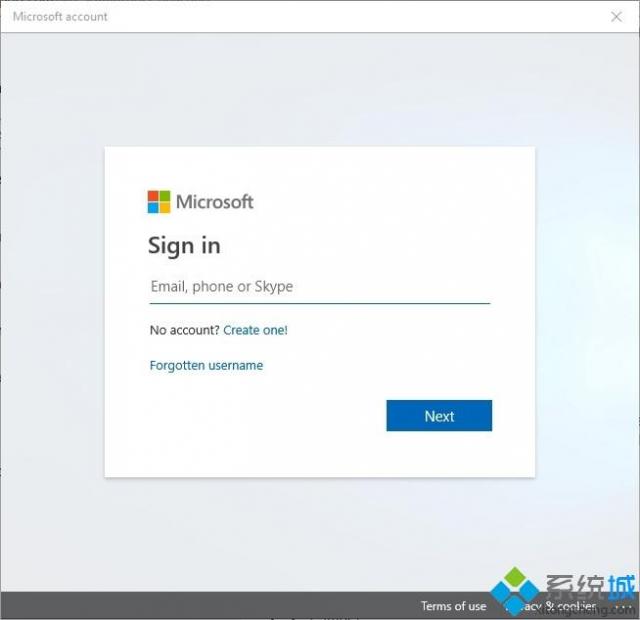
使用组策略编辑器启用剪贴板历史记录
--某些用户可能需要在windows 10 Pro或Enterprise中使用组策略编辑器启用剪贴板历史记录。 为此,请按Windows键+ R键盘快捷键打开“运行”窗口。
--在“运行”中输入“gpedit”,然后单击“确定”以打开“组策略编辑器”。
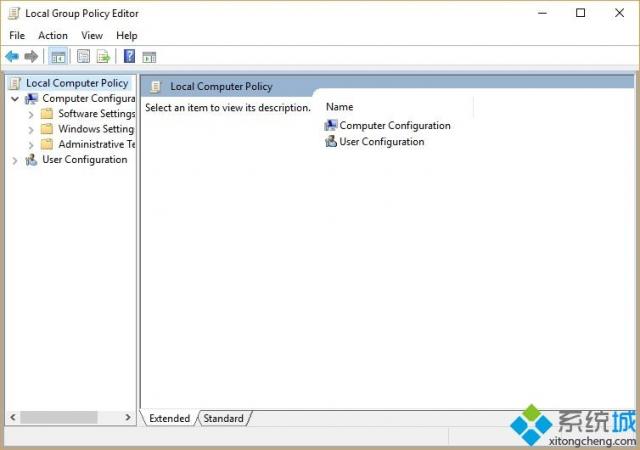
--单击“组策略编辑器”窗口左侧的“计算机配置”。
--然后单击组策略编辑器左侧的管理模板,系统和操作系统策略。
--双击“允许剪贴板历史记录”以打开“允许剪贴板历史记录”窗口。
--如果未配置该设置,请单击“已启用”。
--按“应用”按钮,然后选择“确定”选项以退出窗口。
--还需要启用剪贴板同步的用户可以双击“允许剪贴板同步跨设备组策略”设置。
--然后单击“允许剪贴板”同步窗口上的“启用”单选按钮。
--单击“应用”和“确定
重启Windows资源管理器
--用户已通过重新启动Windows(或文件)资源管理器确认已修复剪贴板历史记录。 右键单击任务栏,然后选择“任务管理器”。
--在“进程”选项卡上向下滚动到Windows资源管理器进程。
--选择Windows资源管理器进程,然后单击“重新启动”选项。
--编辑注册表以启用剪贴板历史记录
--用户还可以通过编辑注册表来修复剪贴板历史记录 在“运行”的“打开”文本框中输入“regedit”,然后单击“确定”按钮。
--然后在注册表编辑器中打开此注册表路径:计算机\ HKEY_LOCAL_MACHINE \ SOFTWARE \ Policies \ Microsoft \ Windows \ System.system键windows 10剪贴板历史记录不起作用
--选择窗口左侧的System键。
--未看到AllowClipboardHistory DWORD的用户应右键单击空白区域,然后选择“新建”>“DWORD 32位值”。
--输入AllowClipboardHistory作为新DWORD。
--双击AllowClipboardHistory以打开“编辑DWORD”窗口。
--在“数值数据”框中输入“1”,然后单击“确定”按钮。
--如果System键没有AllowCrossDeviceClipboard DWORD,请右键单击右侧的空格,然后选择New> DWORD 32-bit Value。 然后输入AllowCrossDeviceClipboard,并按Return键。
--双击AllowCrossDeviceClipboard,然后在其“数值数据”框中输入“1”。编辑DWORD窗口剪贴板历史记录不起作用
--按OK按钮关闭窗口。
--此后,关闭注册表编辑器; 并重新启动桌面或笔记本电脑。
这些是修复windows 10的剪贴板历史记录和同步的一些潜在解决方案。 但请记住,用户可以使用的许多第三方剪贴板管理器与windows 10的剪贴板一样好,甚至更好。
关于Win10系统下剪贴板历史记录失效如何解决就给大家讲解到这边了,希望以上教程内容可以帮助到大家。